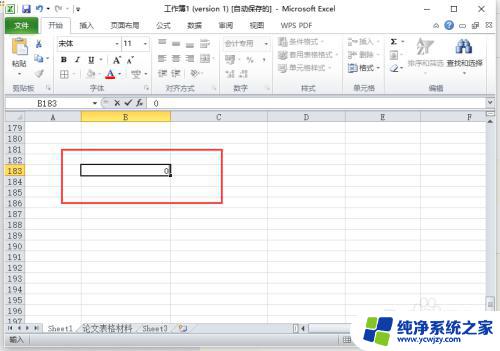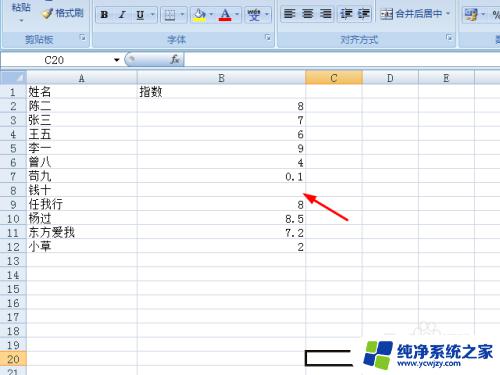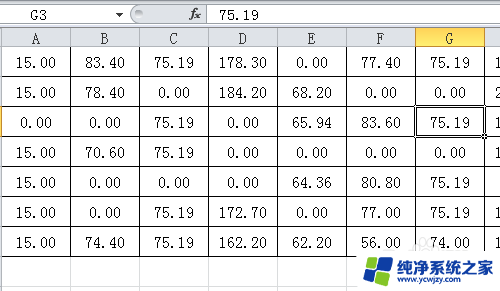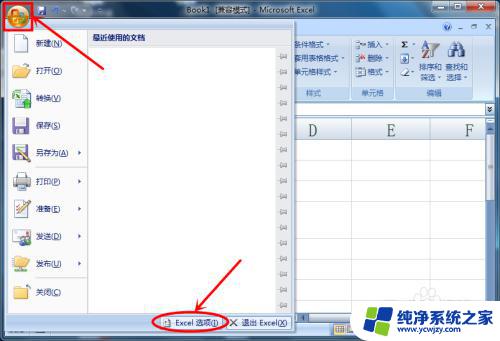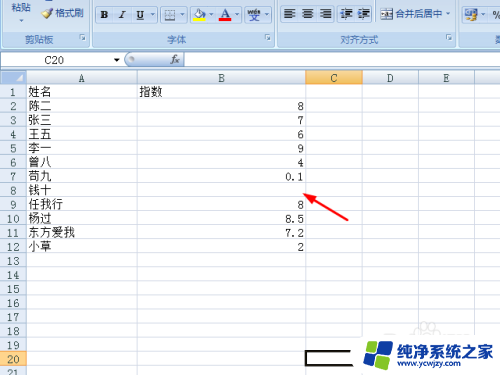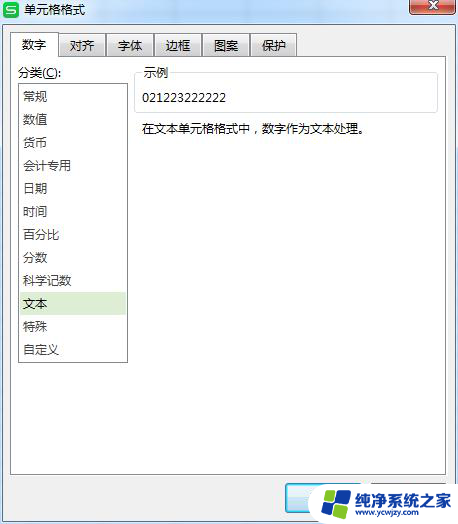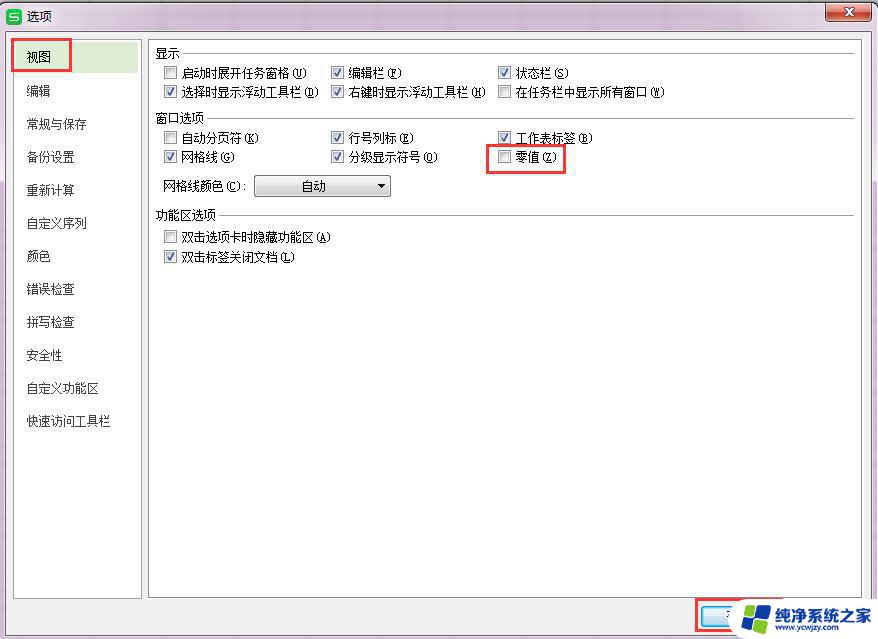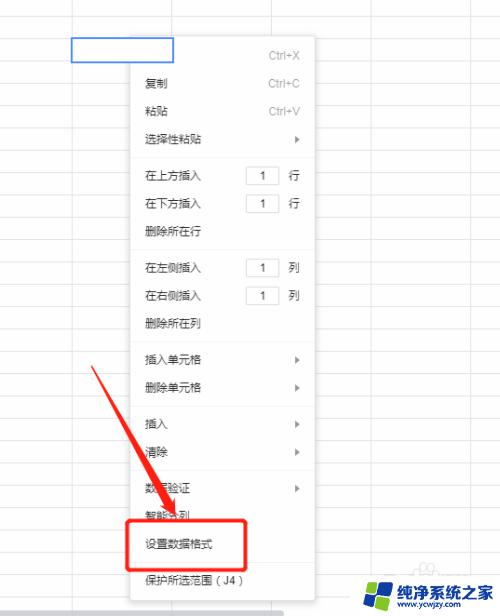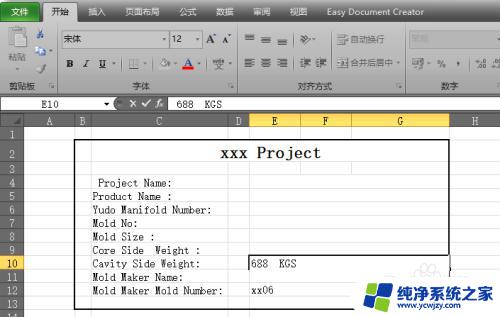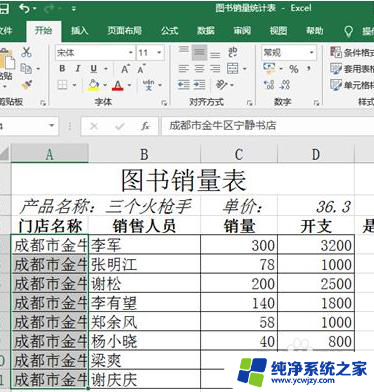excel里0不显示怎么设置 Excel表格中的零(0)如何不显示出来
更新时间:2023-07-19 10:05:53作者:jiang
excel里0不显示怎么设置,在使用Excel表格进行数据处理时,我们经常会遇到一个问题,那就是0在单元格中会显示出来,有时候我们并不希望这些0显示出来,因为它们可能会给人造成困扰或误导。我们应该如何设置Excel表格,让其中的零(0)不再显示出来呢?在本文中我将为大家介绍一些简单的方法和技巧,帮助我们解决这个问题。无论是初学者还是有一定经验的Excel用户,都能轻松掌握这些技巧,让我们的数据处理更加清晰和准确。
具体方法:
1.打开excel表格,如下图所示。我们想要把表中的零设置为不显示。
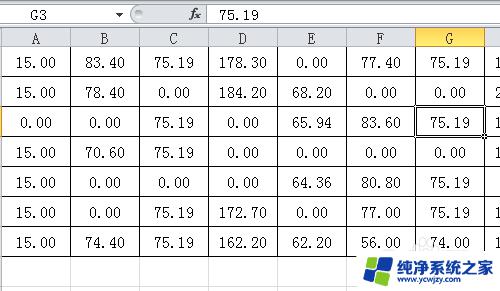
2.在功能区域选择“文件”,在下拉菜单中点击“选项”。
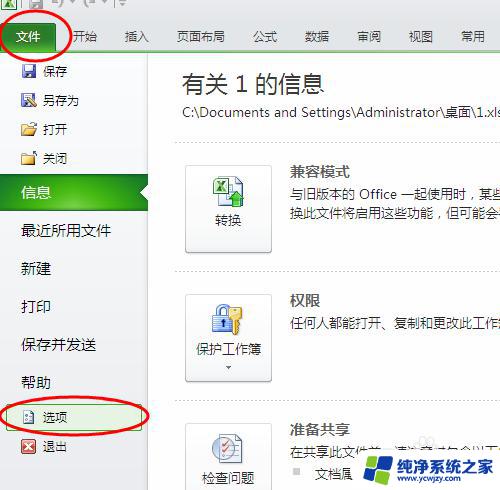
3.在弹出的“excel选项”窗口中,点击“高级”。
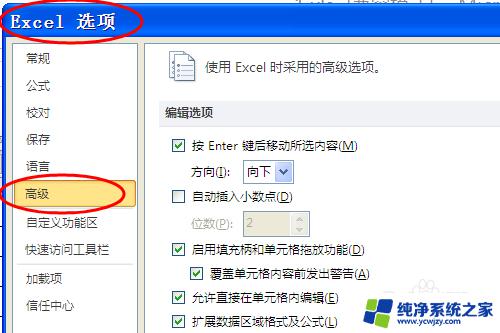
4.然后下拉找到“在具有零值的单元格中显示零值”,把前面的勾选取消。
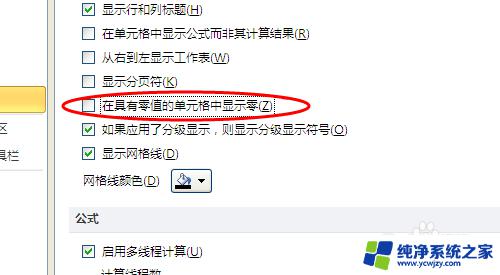
5.点击“确定”,表格中的零就全部不显示出来了。
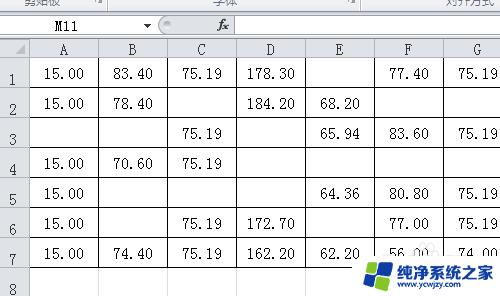
以上是关于如何设置 Excel 中 0 不显示的全部内容,如有不清楚的用户,可以参考我的步骤进行操作,希望对大家有所帮助。